拍大师电脑版V7.4.0.0 绿色版
拍大师电脑版V7.4.0.0 绿色版是一个简单好用、功能强大的视频创作软件它整合了屏幕/摄像头录像、视频剪辑、配音配乐、特效处理、动感相册、手绘涂鸦、导出GIF聊天表情以及其他多种高级功能,且屏幕录像兼容所有游戏,是广大网民、玩家分享精彩的最佳工具。
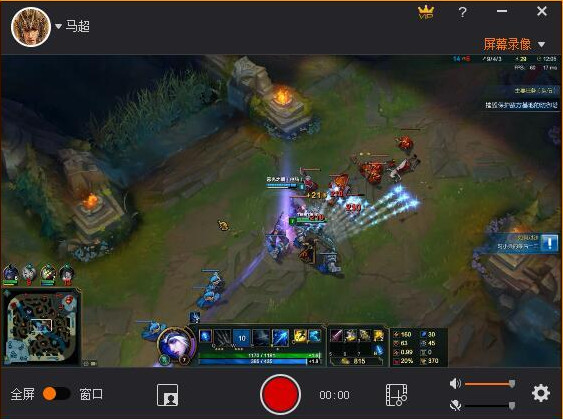
拍大师电脑版V7.4.0.0 绿色版软件特色:
极限性能
拍大师全新专利技术,拥有秒杀级录像性能,CPU消耗少,磁盘占用低,不知不觉中精彩永留存。
超高清录像
拍大师大幅提高了录像清晰度,在原有标清、高清录像基础上增加超高清录像功能。
兼容所有游戏
全球首个无缝融合截屏以及D3D录像双保险模式,告别闪屏年代,兼容所有游戏录像!
摄像头和画中画
拍大师首创录制摄像头和画中画功能,露脸解说、卡拉ok更精彩。
快速剪辑
傻瓜式的素材剪辑、快速合并素材,让你的创意轻松实现。
动态文字特效
丰富动感的文字特效、对话特效,让你的视频更华丽生动。
配音配乐
功能强大的麦克风配音与多音轨混音,多段音乐的自由插入令你的作品有声有色。
视频特效
专业级的视频滤镜,简单实用的文字特效、场景特效、边框特效瞬间使你的作品与众不同。
高级字幕
文字精美、特效华丽的高级字幕,令你的作品更酷炫、更飘逸!
多格式导出
导出各种视频格式,iPhone、PSP专有格式随身看,更支持导出为GIF动画,炫酷签名轻松拥有!
动感相册
多张图片的连贯播放辅以精美的文字特效和好听的音乐,只要有创意,图片也精彩。
手绘涂鸦
新增连环画涂鸦功能,支持多种画笔、喷图、荧光笔,自由鼠绘,自由畅享
拍大师电脑版V7.4.0.0 绿色版安装步骤:
1、下载拍大师最新版,打开安装程序,选择下一步;
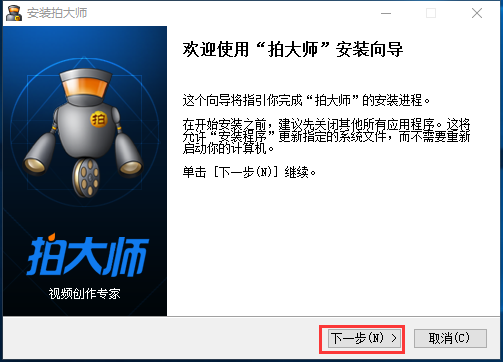
2、选择合适的安装位置后点击下一步(建议不要放C盘);
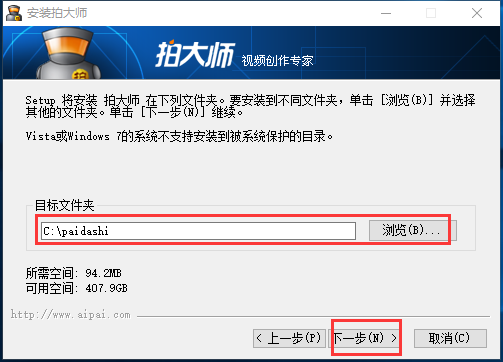
3、选择在哪个文件夹下创建快捷方式后点击安装;
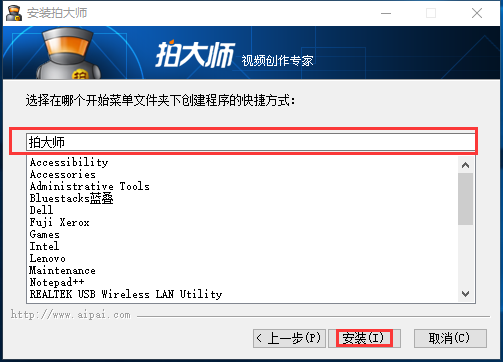
4、拍大师安装时间不长,耐心等待即可完成安装。
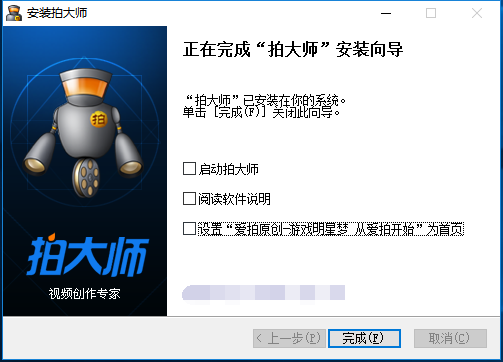
拍大师电脑版V7.4.0.0 绿色版常见问题:
一、双击拍大师图标后“只在右下角显示图标,不能弹出界面”
打开拍大师的文件保存位置:右击桌面拍大师,打开文件位置,找到save文件夹,把save文件夹直接修改为任意英文文字之后再重启拍大师即可。
二、拍大师全屏或窗口模式录制后,画面缺了一部分
解决办法:在电脑左下角的开始菜单---控制面板---显示---设置大小为“较小(S)-100%(默认)”
PS:如果是左右拖动的操作方式,往左边拖动游标至较小,再录制试试
三、拍大师制完后预览或发布看 没有画面,只有声音
64位游戏兼容性问题,建议用户使用窗口化游戏录制(该问题通常是全屏录制才会出现,后续将会对软件进行革新,提高兼容性)
游戏英雄联盟LOL全屏录制黑屏解决方式:进入游戏里(也就是进了召唤师峡谷后)--按键盘 Esc --弹出来设置,在"视频"设置中--设置显示方式为"无边框"后再试试,如果这种方法不行,可以尝试更新一下显卡驱动和directX ,要是都不行,只能使用窗口模式录制
四、拍大师录制,导入编辑,导出无水印、完全清晰功能
拍大师的“水印去除”“完全清晰”功能只支持超级vip使用,普通vip和新注册获得的vip不带有该功能,一次性开通三个月即可得到超级vip,如需去除水印:请点击拍大师的“全能录像--软件设置”,把“无水印”勾上即可(作品是外部导入拍大师编辑的,需要在勾选后重新导入一次),完全清晰操作也在设置中找到
五、拍大师PC版本,点击录制就失败(或录制无麦克风声音)
可能是由于录制不到麦克风的声音,这个可以在拍大师全能录像--软件设置--取消麦克风录制的勾选试试,成功后,可以在电脑右下角的喇叭中调节一下声卡
六、录制后作品添加到编辑栏时显示绿屏或画面异常(一般是使用了nvidia显卡)
解决办法:在电脑左下角的开始菜单---控制面板--nvidia --在左侧“视频”--“调整视频颜色设置”中的第2项,设置为,“通过视频播放器设置”
七、拍大师录制有杂音或者有电流声怎么解决?
1、检查是否勾上麦克风加强了。如果是,去掉即可,如问题仍然存在,一并检查电脑右下角喇叭中,是否声卡中也设置了麦克风加强(win7系统以上)
2、如果麦克风离音箱比较近的话也会导致出现电流声。如果还未能解决,可以升级一下电脑的声卡驱动(一般可以解决)。
拍大师电脑版V7.4.0.0 绿色版更新日志:
1、登录模式改版,不再强制登陆也可使用
2、推出超清720P清晰度,全屏观看细节
3、拍我秀秀所有特效全部移植到创作工场视频编辑器
4、录音配音增加音效,模拟混响变声变调喊麦闪避效果,普通声卡录音效果
5、拍我秀秀歌词全面改版,歌词文字变色播放









 苏公网安备32032202000432
苏公网安备32032202000432